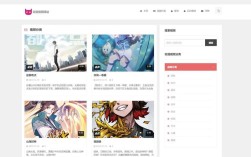下载网页中的表格模板是许多用户在工作或学习中经常遇到的需求,无论是获取现成的数据统计表、项目计划表,还是报名登记表,掌握正确的方法能高效完成任务,以下是详细的操作步骤和注意事项,帮助您顺利获取所需的表格模板。
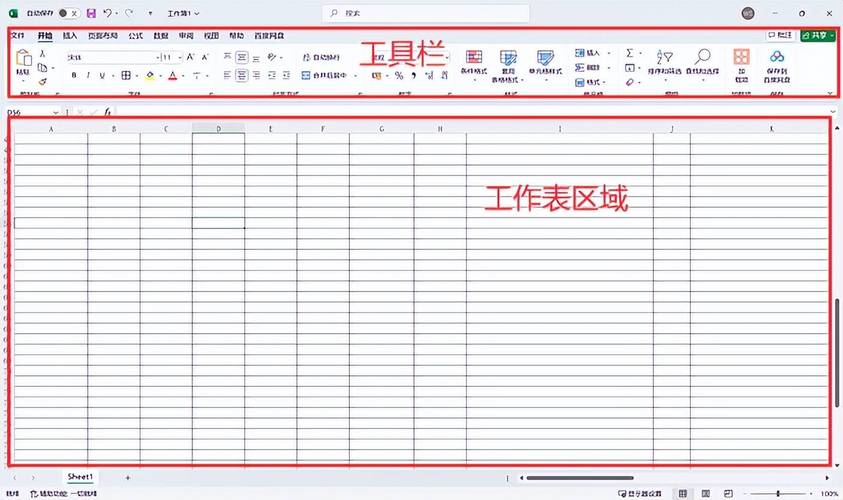
直接复制粘贴法(适用于简单表格)
如果网页中的表格结构简单、无复杂格式或交互功能,最直接的方法是复制粘贴,具体步骤如下:
- 选中表格:鼠标光标移动到表格左上角,当出现十字箭头时按住左键拖动,选中整个表格(部分网页表格可能需要逐行选中)。
- :右键点击选中区域,选择“复制”,或使用快捷键
Ctrl+C(Mac为Cmd+C)。 - 粘贴到目标软件:打开Excel、Word或WPS等办公软件,右键选择“选择性粘贴”→“文本”或“Unicode文本”,避免格式错乱;若需保留原始格式,可选择“保留源格式”。
优点:操作简单,无需额外工具;缺点:复杂表格(如合并单元格、公式、图片)可能丢失格式或内容。
浏览器另存为HTML法(适用于需保留原始格式)
若表格包含样式或需后续编辑,可通过保存网页HTML文件提取表格。
- 保存网页:在目标页面按
Ctrl+S(Mac为Cmd+S),弹出保存框中选择“网页,完整”(保存HTML和资源文件)或“网页,仅HTML”(仅保存代码)。 - 提取表格:
- 方法1:用浏览器打开保存的HTML文件,右键表格选择“检查”,在开发者工具中定位
<table>标签代码,复制后粘贴到Excel的“数据”→“自其他来源”→“从HTML导入”。 - 方法2:用文本编辑器(如记事本、VS Code)打开HTML文件,找到
<table>和</table>之间的代码,复制后粘贴到Excel,通过“数据”→“自文本/CSV”导入,选择“UTF-8”编码。
- 方法1:用浏览器打开保存的HTML文件,右键表格选择“检查”,在开发者工具中定位
优点:保留表格原始样式和结构;缺点:需一定代码基础,部分动态加载的表格可能无法提取。
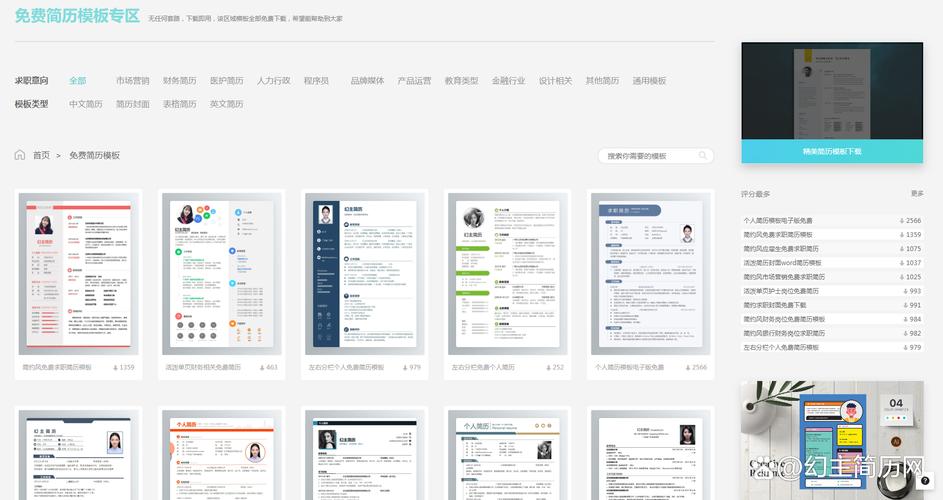
专业工具法(适用于复杂或动态表格)
对于动态表格(需点击按钮加载)或需批量处理的情况,可借助工具提升效率。
- 浏览器插件:
- Copyfish:开源OCR插件,可识别图片或PDF中的表格,复制后粘贴到Excel。
- Table Capture:支持一键提取网页表格,导出为CSV、Excel或HTML格式。
- 自动化工具:
- Python库:使用
pandas的read_html()函数(需安装lxml和html5lib),代码示例:import pandas as pd tables = pd.read_html("网页链接") # 返回表格列表 tables[0].to_excel("表格模板.xlsx", index=False) # 保存第一个表格到Excel - Octoparse:可视化爬虫工具,无需编程即可抓取动态表格数据并导出。
- Python库:使用
优点:高效处理复杂表格,支持批量操作;缺点:部分工具需安装配置,可能存在网站反爬限制。
注意事项
- 版权与合规:确认表格模板是否允许下载,避免侵犯版权或违反网站使用条款。
- 数据校验:下载后检查表格数据完整性,尤其注意数字、日期格式是否异常。
- 隐私安全:避免从不明网站下载文件,以防恶意软件;使用工具时注意授权请求。
相关问答FAQs
Q1:为什么复制粘贴的表格到Excel后格式错乱?
A:可能原因包括网页表格使用CSS样式或复杂结构,导致Excel无法完全解析,解决方法:尝试“选择性粘贴”→“匹配目标格式”,或使用“数据”→“从文本/CSV”导入,选择“分隔符”为“空格”或“制表符”手动调整列宽。
Q2:如何下载网页中动态加载的表格(需点击“加载更多”才能显示完整内容)?
A:手动操作难以获取全部数据,建议使用自动化工具:
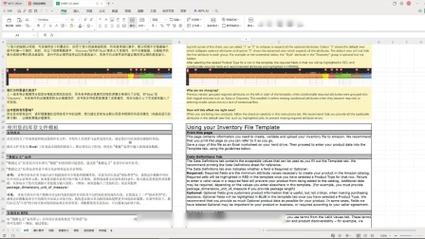
- 浏览器插件:如“Web Scraper”可配置规则抓取动态加载内容;
- 编程工具:通过Selenium模拟浏览器操作,结合
pandas分页抓取数据,示例代码:from selenium import webdriver from bs4 import BeautifulSoup import pandas as pd driver = webdriver.Chrome() driver.get("网页链接") # 模拟点击加载更多按钮(需根据实际页面调整) while True: try: driver.find_element("xpath", '加载更多按钮的xpath').click() except: break soup = BeautifulSoup(driver.page_source, 'html.parser') tables = soup.find_all('table') pd.read_html(str(tables))[0].to_excel("动态表格.xlsx", index=False) driver.quit()